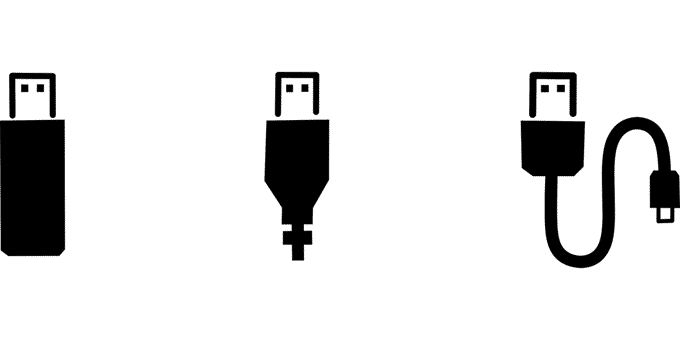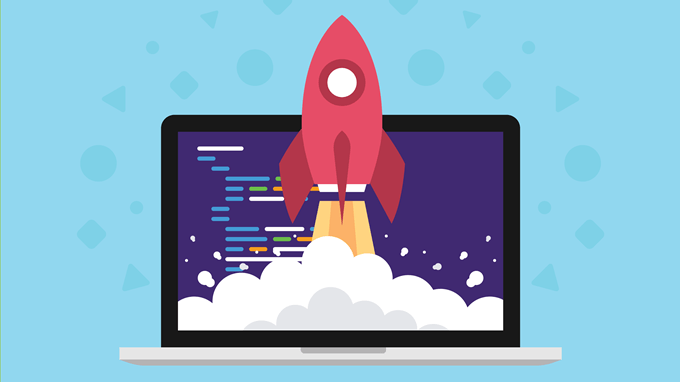Comment transformer un ancien ordinateur portable en Chromebook
De nouveaux PC et ordinateurs portables sont publiés régulièrement, mais cela ne signifie pas nécessairement que vous devez vous précipiter pour passer au dernier modèle. Les ordinateurs plus anciens ont toujours la puissance nécessaire pour effectuer la plupart des tâches de bureau courantes que la plupart des utilisateurs recherchent, même s’ils ne sont pas adaptés au derniers jeux PC.
Si Windows semble un peu lent sur votre ordinateur portable, vous pouvez envisager de passer à une distribution Linux avec une utilisation plus légère des ressources. Mais si vous êtes un utilisateur de Google, il existe une meilleure option: les Chromebooks. Vous pouvez acheter un nouveau Chromebook, mais il existe un moyen de transformer gratuitement un ancien ordinateur portable en Chromebook. Voici ce que vous devrez faire.
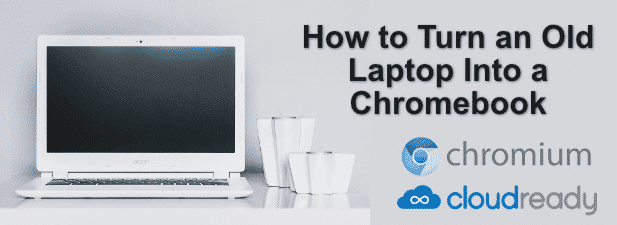
Ce dont vous aurez besoin (et limites potentielles)
Si vous souhaitez transformer un ordinateur portable en Chromebook, vous devez savoir certaines choses avant de commencer.
Vous ne pouvez pas reproduire l’intégralité de l’expérience Chromebook sur un ancien ordinateur portable, mais vous pouvez vous en approcher assez. ChromeOS, le système d’exploitation qui s’exécute sur les Chromebooks, est limité au matériel approuvé par Google. Pour contourner ce problème, vous pouvez installer ChromiumOS, le Open source version qui utilise une grande partie du même code.
Cependant, certaines fonctionnalités clés vous manqueront. Le plus gros est le manque de prise en charge des applications et des jeux Android, disponibles pour les nouveaux Chromebooks. Une autre fonctionnalité qui fait défaut est le powerwashing du Chromebook, mais vous pouvez réinitialiser votre appareil de la même manière en réinstallant ChromiumOS manuellement.
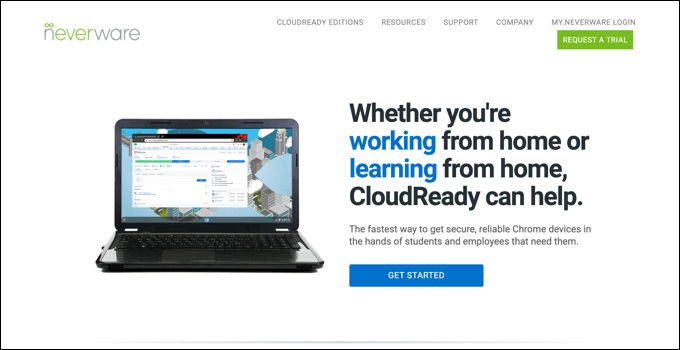
Pour installer ChromiumOS, vous pouvez utiliser un projet appelé CloudReady. Cela offre l’expérience ChromiumOS, mais avec des fonctionnalités et des améliorations supplémentaires pour vous aider à exécuter le logiciel sur des appareils plus anciens. Bien qu’une version gratuite soit disponible, vous pouvez payer un supplément pour le support technique si vous travaillez dans une entreprise, une éducation ou une organisation à but non lucratif.
CloudReady a un liste des modèles certifiés pour les appareils dont il sait qu’il fonctionne bien, mais vous devriez pouvoir installer CloudReady sur d’autres appareils, à condition de disposer d’au moins 2 Go de RAM et 16 Go de stockage. Les appareils fabriqués avant 2007 sont également déconseillé.
Vous aurez également besoin d’une clé USB de 8 Go (ou plus) à utiliser pour l’installation. Cependant, les lecteurs fabriqués par SanDisk ne sont pas pris en charge en raison de problèmes d’incompatibilité pouvant entraîner l’échec de l’installation.
Assurez-vous de sauvegarder votre ancien ordinateur portable avant de commencer à installer CloudReady, car le disque dur sera effacé pendant le processus d’installation.
Création de la clé USB d’installation CloudReady
Pour transformer un ordinateur portable en Chromebook à l’aide de CloudReady, vous devez d’abord télécharger les fichiers d’installation. Vous pouvez le faire automatiquement à l’aide de CloudReady USB Maker, qui téléchargera les fichiers dont vous avez besoin et transformera automatiquement une clé USB en un programme d’installation CloudReady pour votre ordinateur portable.
Vous pouvez également télécharger le fichier image CloudReady et le flasher sur votre clé USB à l’aide du Extension de l’utilitaire de récupération Chromebook pour Google Chrome. La plupart des utilisateurs trouveront plus facile d’utiliser le créateur USB CloudReady, mais si vous êtes un utilisateur Mac ou Linux, vous pouvez utiliser la méthode d’extension Chrome à la place.
- Pour utiliser le créateur USB CloudReady, cliquez sur l’icône Télécharger USB Maker bouton sur la page d’installation de CloudReady. Une fois téléchargée, ouvrez l’application pour commencer le processus d’installation.
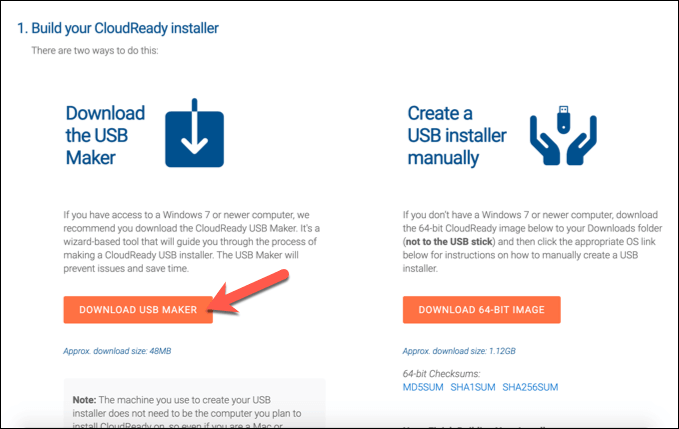
- dans le Créateur USB CloudReady fenêtre, vous serez informé de la configuration minimale requise (un disque de 8 Go ou plus). Insérez votre clé USB à ce stade, puis sélectionnez Prochain continuer.
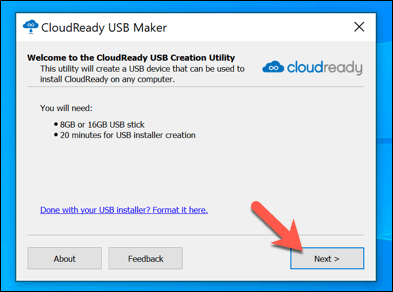
- Sélectionnez votre clé USB insérée dans le menu suivant, puis sélectionnez Prochain.
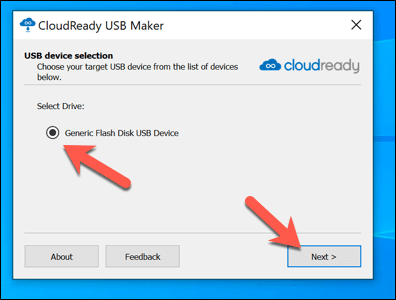
- Le CloudReady USB Maker commencera à télécharger les fichiers d’installation. Cela prendra un certain temps, en fonction de la vitesse de votre connexion Internet. Une fois cette opération terminée, le programme d’installation commencera à nettoyer et à flasher la clé USB pour créer le programme d’installation.
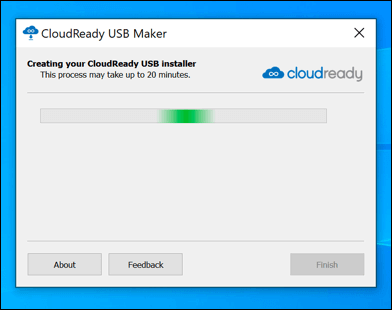
- Une fois le processus de création du programme d’installation terminé, appuyez sur Terminer. Vous devrez éjecter votre clé USB en toute sécurité, puis l’insérer dans votre ancien ordinateur portable pour commencer à installer CloudReady et à créer un nouveau Chromebook dans le processus.
Installer CloudReady sur un ancien ordinateur portable
Lorsque vous connectez votre clé USB à votre ancien ordinateur portable, vous devez vous assurer de changer l’ordre de démarrage dans votre BIOS afin que votre clé USB soit sélectionnée en premier. Une fois que c’est le cas, vous êtes prêt à commencer l’installation.
- Si le lecteur USB a été flashé correctement, vous devriez voir le logo CloudReady lorsque vous démarrez votre ordinateur portable. Sélectionner Allons-y pour commencer l’installation.
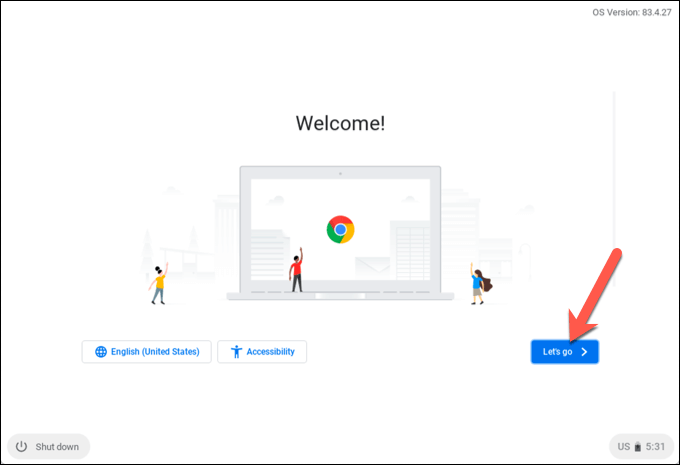
- À l’étape suivante, confirmez vos paramètres réseau. Si vous vous connectez à un réseau sans fil, faites-le maintenant en cliquant sur votre réseau WiFi et en fournissant le mot de passe correct, puis sélectionnez Prochain continuer.
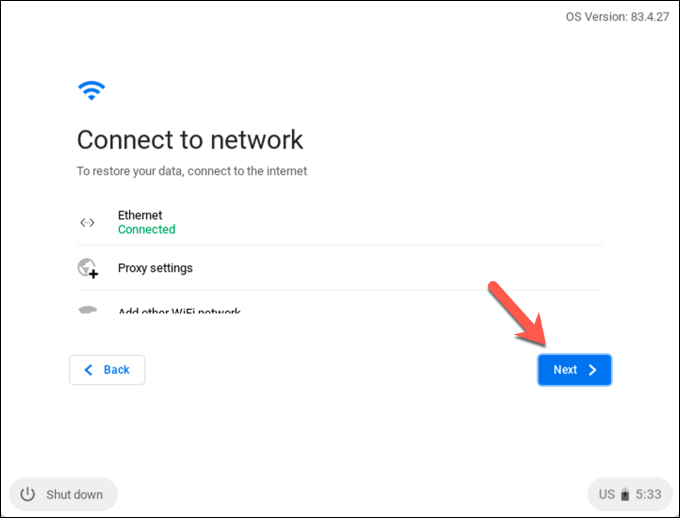
- CloudReady vous demandera si vous souhaitez accepter la collecte de données anonymes pour aider à améliorer le service. Activer ou désactiver le Envoyez des métriques pour améliorer Cloudready case à cocher, puis sélectionnez Prochain.
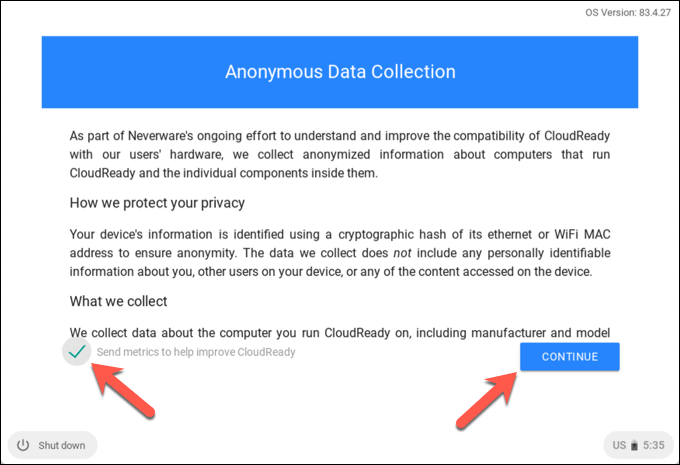
- À l’étape finale, vous devrez vous connecter à l’aide de votre compte Google. Indiquez ici votre nom d’utilisateur et votre mot de passe pour vous connecter.
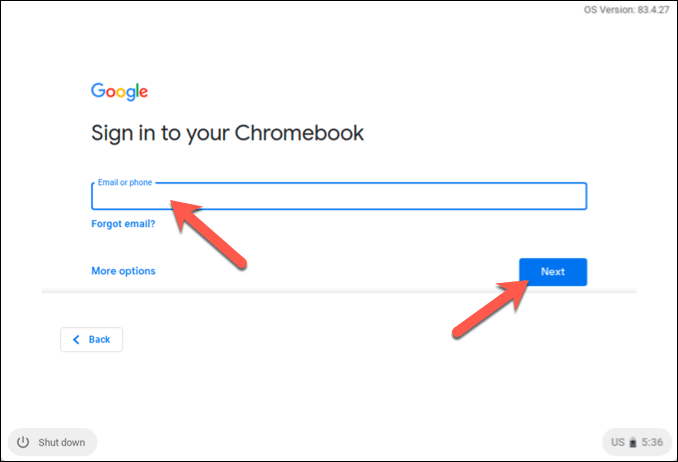
- CloudReady prendra quelques instants pour terminer l’installation et le processus de configuration une fois que vous vous êtes connecté. Sélectionnez Commencer pour commencer à utiliser votre nouveau Chromebook alimenté par CloudReady une fois que cela est fait.
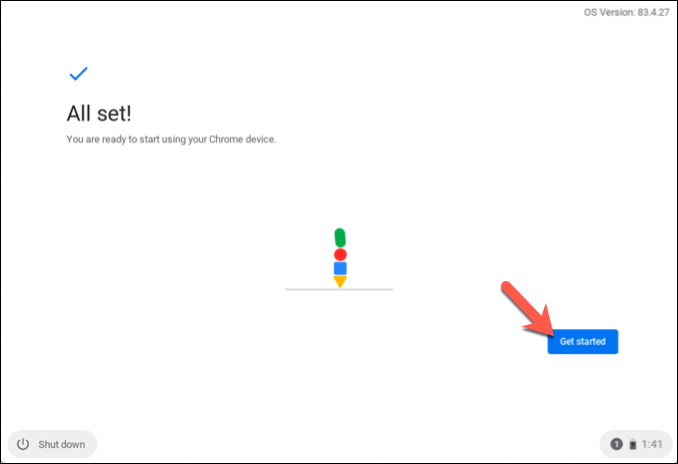
Utiliser un Chromebook CloudReady
Vous serez libre d’utiliser CloudReady dès que l’installation sera terminée. Si vous utilisez déjà Google Chrome, vos extensions, favoris et autres paramètres existants seront alors synchronisés avec CloudReady pour que vous puissiez les utiliser sans aucune configuration supplémentaire.
Outre le manque de prise en charge des applications Android et certaines fonctionnalités multimédias propriétaires manquantes, votre Chromebook CloudReady fonctionnera exactement comme n’importe quel autre Chromebook, centré sur les applications Web et votre navigateur Web.
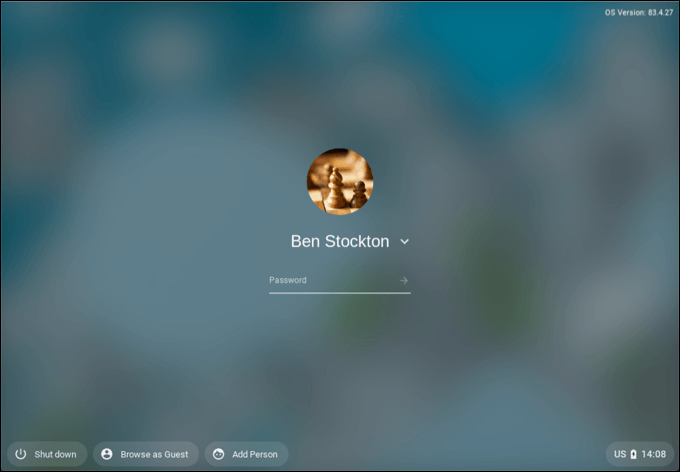
La plupart des applications que vous pouvez utiliser dans CloudReady sont basées sur Google. Par exemple, vous pouvez accéder immédiatement à Google Drive, ainsi qu’à la suite d’applications de productivité Google Docs.
Bien que CloudReady n’inclut pas Google Chrome, il inclut le navigateur Chromium open source sur lequel Chrome est basé. Si vous souhaitez utiliser d’autres services, vous pouvez y accéder directement via le navigateur Chromium ou en installant une extension Google Chrome appropriée (prise en charge par Chromium).
La plupart des applications auront besoin d’un accès Internet pour fonctionner, mais d’autres (y compris Google Docs) vous permettront de travailler hors ligne, en synchronisant les données lors de votre prochaine connexion à Internet.
Donner une nouvelle vie à un ancien ordinateur portable avec CloudReady
Avec un ancien ordinateur portable utilisant CloudReady, vous pouvez consulter vos e-mails, utiliser Google Docs pour travailler, profiter de nombreux Extensions Chrome pour le travail et le plaisir, et plus encore. Si vous souhaitez essayer avant d’installer, vous pouvez installer ChromeOS dans une machine virtuelle pour voir comment CloudReady se compare à un vrai Chromebook.
Il existe également d’autres moyens de réutiliser un ancien PC. Si vous êtes un joueur, vous pouvez penser à jouer à des jeux sur du matériel plus ancien. Cependant, ne vous attendez pas à un gameplay haut de gamme sans utiliser une plate-forme de streaming de jeux comme GeForce maintenant. Si la vitesse est un problème, vous pouvez également essayer d’accélérer un ancien PC avant de le remplacer.